Bir web arayüzüne sahip posta sunucunuz. Ubuntu için posta sunucusu nasıl yüklenir ve yapılandırılır.
E-posta sadece VKontakte veya Facebook gibi mesaj alışverişi yapabileceğiniz bir web sitesi değildir. Bu kendi protokolünü kullanarak çalışan daha karmaşık bir mekanizmadır. Ağda, e-posta istemcileri e-posta sunucusuna e-posta gönderir, daha sonra adres sahibine gönderilir. Bu nedenle, alan, posta, gmail, yandex vb. Alanlarına bakılmaksızın tüm alıcılara posta gönderebilmemizin nedeni bu servislerin aynı protokolde çalışabilmeleridir.
Bir mesaj göndermek için posta sunucusu Posta Aktarım Aracısı (MTA) programını kullanır.
MTA, yolları tanımlayan ve e-postayı ağdaki bir düğümden diğerine ileten bir uygulamadır. Bunun için Basit Posta Aktarım Protokolü (SMTP) veya Basit Posta Aktarım Protokolü (SMTP) kullanılır.
Posta istemcisi posta göndermek için kullanılır, e-postalar gönderip alabilir posta sunucusu ve ayrıca SMTP kullanır, ancak bu mutlaka MTA değildir.
MTA'lar sunucu üzerinde çalışır ve bilgisayarlarda e-posta istemcileri kullanılır. Mozilla thunderbird, Evrim, Outlook, vb. Bu yazıda en iyi postaya bakacağız. linux sunucuları.
1. Sendmail
Proofpoint Inc, Sendmail Inc.'i satın aldıktan sonra, Sendmail posta sunucusu artık Prova Noktası olarak bilinir. Bugün ameliyathane için en popüler ve en eski MTA'dır. linux sistemleri. Sendmail ile daha modern posta sunucularını karşılaştırırsanız, birçok sınırlama vardır.
Sunucuyu kurmak çok karmaşıktır ve güvenlik sistemi zayıftır, bu yüzden alternatif posta sunucuları geliştirilmiştir. Ama yine de onun görevi ile iyi başa çıkıyor. Linux modemlerini daha modern seçeneklerle gözden geçirelim.
2. Postfix
Postfix, IBM araştırma ve geliştirme departmanında çalışırken kendi posta sunucusu için Wietse Zweitze Venema tarafından geliştirilen başka bir çapraz platform, popüler posta sunucusudur.
Çok popüler Sendmail için güçlü bir rekabet oluşturur ve Linux, MacOS, Solaris ve diğer Unix benzeri sistemlerde çalışabilir.
Sendmail'in birçok mülkü burada ödünç alınmış, ancak birçok farklılıklar ve gelişmeler var. Postfix hızlı, güvenli ve kurulumu kolaydır. Ana özellikleri:
- Atlanmış postanın kontrolü;
- Çoklu protokoller için destek;
- Veritabanı desteği;
- Posta kutusu desteği;
- Adres değişiklikleri için destek;
3. Exim
Exim, Linux için, Mac OS, Solaris ve diğer Unix benzeri sistemler için geliştirilmiş ücretsiz bir posta sunucusudur. Posta akışının yanı sıra gelen akışları izleme mekanizmaları için de büyük fırsatlar var.
Anahtar özellikler:
- POP3 ve IMAP için destek yok;
- İleti aktarımı için RFC 2821 SMTP ve RFC 2033 LMTP protokollerini destekler elektronik posta;
- Erişim listelerini, içerik taramasını, şifrelemeyi, yönlendirme denetimini ve daha fazlasını yapılandırın;
- Mükemmel belgeler;
- Eklentiler desteklenir, örneğin POP3 ve IMAP protokolleri için destek ekleyen Limonata.
4. Qmail
Qmail başka bir ücretsiz ve modern açık kaynaklı e-posta gönderme sunucusudur. Bu basit, güvenilir ve verimli teklifler geniş fırsatlar güvenliği.
Bunun küçük ama işlevsel bir MTA olduğu söylenebilir. İşte ana fonksiyonları:
- Sadece Linux üzerinde değil, aynı zamanda çeşitli Unix benzeri işletim sistemlerinde de çalışır, örneğin: FreeBSD, Solaris, Mac OSX;
- Kolay ve hızlı kurulum;
- Otomatik ana bilgisayar yapılandırması;
- Adresler, dosyalar ve programlar arasındaki ayrımı temizleyin;
- Adres grupları için tam destek;
- Her kullanıcının bültenlerini yönetmesine izin verir;
- VERP'yi destekler;
- Otomatik posta döngü önleme destekler;
- Ezmlm posta listesi yöneticisi destekler.
5. Mutt
Mutt, Unix benzeri sistemler için küçük ama güçlü bir konsol istemcisidir. Bu sadece bir terminal müşteri olduğu gerçeğine rağmen, bazı ilginç özelliklere sahiptir:
- Mesajları konulara ayırmak;
- iMAP ve POP3 desteği;
- Birden çok posta kutusu formatı desteği: MBox, MH, Maildir, MMDF;
- Teslimat durumu için destek;
- PGP / MIME (RFC2015) desteği;
- Posta listesi desteği;
- Mesaj başlığı üzerinde tam kontrol;
- Kurulumu ve yapılandırması kolaydır;
- Geliştiriciler ve kullanıcılar aktif topluluğu;
6. Alp
Alp - kullanımı kolay ve hızlı bir e-posta istemcisidir. Pine mesajlaşma sistemine dayanır ve hem deneyimli hem de acemi kullanıcılar için mükemmeldir. Yardım için yerleşik araç ipuçlarını kullanabilirsiniz.
bulgular
Bu makalede, e-postaların ağ üzerinden ve en iyi Linux posta sunucularıyla (MTA) nasıl iletildiğini inceledik. Konsol e-posta istemcileri konusuna da değindik. Postfix, postadaki postaları işlemek için kullanılır. Ve hangi posta sunucusunu kullanıyorsunuz? Hangisini en iyi düşünüyorsunuz? Neden? Yorum yaz!
Bugün, kolayca, sadece posta sunucusunun ayarı çok sayıda kullanıcı rahatsız etmez gibi hizmetlere ilişkin "Yandex", "Meyl.Ru" ve benzeri, böyle bir soru bir hesap kaydederek serbest posta kutuları herhangi bir miktar alabilirsiniz zaman.
Ancak, bu konunun en azından bazı yönlerinin bilinmesinin yararlı olduğu zamanlar vardır.
Gerekli olduğunda
Sıradan bir kullanıcı için posta kurulumu ile ilgili temel bilgiye ihtiyaç duyulduğunda pek fazla durum söz konusu değildir. Yine de, bunlardan herhangi biri her zaman olabilir:
- Tarayıcıdan ayrı bir programa ayrılmaya karar verildi. Sonuçta, birçok yönden, bu tür müşteriler tercih edilir: onlar Adres defterinizi yönetmek ve mesajları yönetmek için ajanda, adres defteri, aynı zamanda daha fazla esneklik ile e-posta programını birleştirmek için izin verir.
- Posta istemcisinin öngörülemeyen bir başarısızlığı vardı, tüm ayarlar "uçtu". Ve sonra sadece posta sunucusunu yüklemeniz gerekir. Bunu ayarlamak genellikle fazla zaman ve çaba gerektirmez, ancak aksi halde uzun bir süre postasız bırakabilirsiniz.
- Ücretsiz posta kutuları yönetim tarafından ve nedenleri açıklanmadan yok edilebilir. Evet, ve böyle bir kutu, iş ortaklarının gözünde, açıkçası, onurlandırılmamış gözüküyor. Bu nedenle, sunucuda seçili başlamak gereklidir.
- Sağlayıcı ayrı bir posta kutusu sunuyorsa, neden bu tekliften yararlanamıyoruz?
Windows Mail Server'ı yapılandırma
DNS, IP verileri ve benzer bilgiler gibi temel e-posta parametreleri doğrudan sağlayıcı tarafından sağlanır.
Windows işletim sistemini kullanmaya başlamak için, bu işletim sistemi için uygun bir istemci indirmeniz veya yerleşik istemcileri kullanmaya başvurmanız gerekecektir. İlk önce yeni bir hesap oluşturmanız gerekiyor. Kural olarak, bir parola bulmak ve giriş yapmak için giriş yapmak için ismini girmesi istenir.
E-posta Hizmetleri bileşenlerinin yükleme bölümünde "Programları Kaldırma ve Yükleme" paneli aracılığıyla Windows posta desteğini etkinleştirmeniz gerekebilir.
Yeni bir kutu oluşturmak için bir kullanıcı adı ve şifre ile gelmeniz gerekir.

SMTP ayarlarında, 25 numaralı bağlantı noktasını ve POP3 sunucusunu - 110 belirtmeniz gerekir. Sağlayıcı başka parametreler yayınlarsa, bunları girmelisiniz. Kullanmakta olduğunuz posta istemcisi bağlantı noktası numarasını girmenizi önermezse, yalnızca "gelen iletiler için sunucu" öğelerinde sağlayıcı tarafından sağlanan adresi (bu, POP3 veya IMAP olabilir) ve "Giden sunucunun adı" nı ( genellikle sadece SMTP).
Windows posta sunucusunun daha hassas ayarlanması, büyük ölçüde kullanılan posta uygulamasına bağlıdır, ancak işlem ilkesi aynı olacaktır. Fark, grafik arayüzünün varyantlarında ve menü öğelerinde olabilir.
Ücretsiz postadan özel bir müşteriye geç
Bazen özgür kalmanız, ancak müşteri olarak ayrı bir uygulama kullanmanız gerekir. Bunu, Yandex hizmetinin posta ayarları örneğiyle gösterebilirsiniz. Posta sunucusunu kurmak daha sonra aşağıdaki parametrelerle gerçekleştirilecektir.
1. Gelen mesajlar için IMAP ayarları:
- posta sunucusu adresi: imap.yandex.ru;
- sSL, bağlantı için güvenlik ayarlarında belirtilmelidir;
- port numarası 993.
2. IMAP kullanarak giden mesajları yapılandırmak için:
- sunucu adresi olarak smtp.yandex.ru adresini belirtin;
- bağlantının güvenlik ayarlarında, SSL'yi de ayarlamanız gerekir;
- port numarası 465 olarak ayarlanmalıdır.
3. Gönderilen mesajlar için POP3 protokolüyle ilgili olarak:
- sunucu adresi olarak pop.yandex.ru adresini belirtin;
- kullanılan bağlantı için güvenlik ayarları olarak SSL belirtilir;
- port numarası 995 olarak belirtilmiştir.
4. POP3 protokolü ile gönderilen giden mesajlar için:
- posta sunucusunun adresi smtp.yandex.ru;
- kullanılan bağlantı için güvenlik ayarlarında SSL tekrar belirtilir;
- port numarası 465 olarak ayarlanmıştır.

Kullanıcı adı, adres ve şifre olarak, varolan adresleri ve parolaları "Yandex" adresindeki postadan ayarlamanız gerekir.
Mail.Ru sunucusunu ayarlama
Bazen Mail.Ru posta sunucusu ayarları hakkında bilmeniz gerekir. Genel olarak, bu ayar Yandex postalarında açıklandığı gibi tamamen aynıdır. Ama parametreler şöyle görünecek:
- tam e-posta adresi (@ işaretiyle birlikte, örneğin [email korumalı]);
- iMAP sunucusu için imap.mail.ru belirtilmiştir;
- smtp.mail.ru SMTP sunucusu için belirtilmiştir;
- kullanıcı adı, mevcut postaların tam e-posta adresidir;
- şifre, kullanılan posta şifresidir;
- IMAP: 993 numarası (SSL / TLS protokolleri için);
- POP3: 995 numarası (SSL / TLS protokolleri için);
- SMTP: 465 numara (SSL / TLS protokolleri için);
- gönderilen harflerin sunucusunu, kimlik doğrulama ayarlarında - şifreleme olmadan basit bir parola - yetkilendirmek istediğinizi belirtmeniz gerekir.
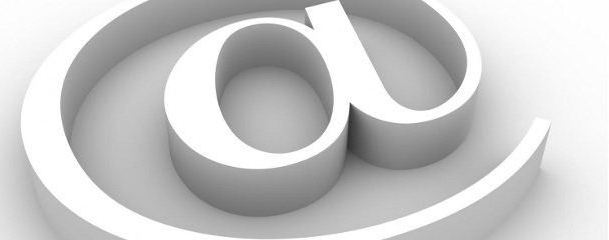
Genel olarak, ayarlar Yandex örneğindekiyle tam olarak aynıdır, ancak yalnızca posta ön ekinin eklenmesiyle belirtilir. Diğer ücretsiz sunucular için, aynı parametreleri ayarlamalısınız, ancak uygun önekler ile.
Gördüğünüz gibi, genel olarak, posta sunucusunu kurmak gibi bir soruda zor bir şey yoktur. Acemi bir kullanıcı bile bu görevi halledebilir. Ancak, kritik bir arıza durumunda bile, posta olmadan kalmak zorunda olmayacağınızdan emin olabilirsiniz.
Görev, Linux-araçları, Apache, SQL ve benzerlerini kullanarak kendi posta sunucularını yükseltmek ve daha fazla bilgi teknolojisi bilgisine ihtiyaç duymaktır.
Posta sunucusunun düzgün çalışması için, uygun şekilde yapılandırılmış bir DNS bölgesinin olması önemlidir. DNS sistemi ile ilgili bazı hususları zaten ele aldık, bugün bu konuya daha ayrıntılı olarak odaklanacağız. Bir DNS bölgesi kurmak, bir posta sunucusunu dağıtmadan önce hazırlık işlemlerini ifade eder ve doğrudan e-posta sisteminin performansını etkiler.
Yanlış ayarlar Posta sunucunuza posta gönderiminin imkansız olmasına neden olabilir veya alıcı sunucu postalarınızı reddeder. Gerçekten, bölgenizin kayıtları posta sunucusuyla ilgili bilgi içermiyorsa, posta nereye gönderilmelidir? Büyükbaba'nın köyü mü? Tabii ki, sağlayıcınızın DNS bölgesini yapılandırmayı isteyebilirsiniz, ancak bunu kendiniz yapmak daha iyidir.
Neye ihtiyacımız var? Sağlayıcınızdan almanız gereken özel IP adresi (11.22.33.44 deyin). Alan adı (örneğin, example.com), herhangi bir kayıt şirketi veya ortakları ile kaydedilebilir. Bir iş ortağıyla kayıt yaparken, DNS bölgesinin yönetimine erişim sağlayıp sağlamadığını belirtin, aksi takdirde etki alanını kayıt kuruluşuna aktarmak için ek zaman, sinir ve para harcamalısınız.
Zaten bir alan adınız varsa ve büyük olasılıkla bir web sitesi çalışıyorsa, DNS bölgesini sağlayıcı barındırma panelinden yönetmenin mümkün olup olmadığını belirtin. Aksi takdirde alan adını kayıt kuruluşuna aktarmak daha iyidir, bunun için destek sağlayıcısına başvurun.
Yani bir alanımız var. DNS bölgesinde hangi kayıtlar var? Birincisi SOA giriş bölgesi açıklamasıdır. Bütün kayıtları detaylı olarak analiz etmeyeceğiz, bu makalenin kapsamı dışındadır, ancak genel bir fikir edinmeleri gerekmektedir. Ayrıca, bu alana hizmet veren ad sunucularına (DNS sunucuları) işaret eden iki NS kaydı olmalıdır, bunlar bir kayıt sunucusu veya barındırma sağlayıcısı olacaktır.
Eklemeniz gereken ilk giriş, bir giriş veya bir ad girişidir. Web sitenizi barındırma üzerinde barındırmaya karar verirseniz, etki alanından gelen tüm istekleri kendiniz veya barındırma sağlayıcınızın IP adresine hizmet vermeye karar verirseniz, sunucunuzun IP adresini belirtmelidir. Bir web sitesine ev sahipliği yaparken, alan genellikle DNS sunucularına (ilgili NS kayıtları yazılır) aktarılır ve alan park edildiğinde A kaydı otomatik olarak yapılır.
Çoğu zaman bu seçenek bulunur, ancak gerekirse, her zaman kendinizin bir A kaydı oluşturabilirsiniz. Bu giriş görünüşe sahip
Example.com. IN A 11/22/33/04
22 Kasım 33.44 tarihli örneğimizde, bir web sitesi olan barındırma sağlayıcımızın adresi. Adın sonundaki noktaya dikkat edin, bu adın mutlak olduğunu gösterir, nokta yoksa, ad göreceli olarak kabul edilir ve SOA alan adı eklenir. Kayıtları komuta ile kontrol edebilirsiniz. nslookup.
Posta sunucusunun çalışması için, posta sunucumuza işaret etmesi gereken bir MX kaydı oluşturmanız gerekir. Bunu yapmak için bir giriş oluşturun:
Example.com. MX 10 mail.example.com’da.
Ayrıca basitçe yazabilirsiniz:
Example.com. MX 10 postada
Örnek.com otomatik olarak böyle bir isim (sonunda bir nokta olmadan) eklenecektir. 10 sayısı sunucunun önceliğini belirler, ne kadar küçükse, öncelik o kadar yüksektir. Bu arada, DNS bölgesi zaten formun MX kaydını içerebilir:
Example.com. MX 0 example.com'da.
Genellikle bu giriş, site barındırıldığında barındırma sağlayıcısı tarafından otomatik olarak oluşturulur, silinmesi gerekir.
Şimdi mail.example.com için bir A girişi oluşturun.
Mail.example.com. IN A 11.22.33.44
Artık example.com alan adı için tüm postalar, posta sahibine 11.22.33.44 adresi ile gönderilecektir. Posta sunucunuz, aynı zamanda example.com sitesinde, sunucunun sunucusunda 22.11.33.44 adresinde çalışmaya devam edecektir.
Bir soru ortaya çıkabilir: Neden MX sunucusundaki posta sunucusunun IP adresini hemen belirleyemiyorum? Prensip olarak, bazıları yapabilirsiniz, ancak bu DNS özellikleriyle uyumlu değildir.
Posta sunucusu türü için takma ad da oluşturabilirsiniz pop.example.ru ve smtp.example.ru. Bu neden gerekli? Bu, müşterinin ayarları yazdıktan sonra altyapınızın özelliklerine bağlı olmamasına izin verecektir. Şirketinizin dış müşteriler için ayrı bir posta sunucusu oluşturduğunu ve tahsis ettiğini varsayalım. mail1İhtiyacınız olan tek şey iki DNS kaydını değiştirmek, istemciler yeni sunucu ile çalıştıklarını bile fark etmeyecekler. Takma ad oluşturmak için CNAME kayıtları kullanılır:
CNAME mail.example.com’da Pop.
cNAME mail.example.com adresinden smtp.
Bu noktada, doğrudan bir DNS bölgesi kurmak tam olarak kabul edilebilir, en ilginç şey kalır - ters bölge. Ters bölge, size bir IP adresi veren sağlayıcı tarafından yönetilir ve kendiniz yönetemezsiniz (bir IP adres bloğunun sahibi olmadığınız sürece). Fakat ters bölgeye en az bir giriş eklemek zorunludur. Son makalede yazdığımız gibi, birçok posta sunucusu gönderen sunucu için PTR kayıtlarını (ters bölge kayıtları) kontrol eder ve eğer gönderenin alan adıyla eşleşmiyorsa veya eksikse, böyle bir mektup reddedilir. Bu nedenle, sağlayıcıdan sizin için bir kayıt eklemesini isteyin:
44.33.22.11.in-addr.arpa. IN PTR mail.example.com.
Biraz garip bakış, değil mi? PTR kayıt yapısını daha detaylı inceleyelim. Ters ad çözümlemesi için in-addr.arpa özel bir üst düzey etki alanı kullanılır. Bu, doğrudan ve ters isim çevirisi için aynı program mekanizmalarını kullanmak için yapılır. Gerçek şu ki, anımsatıcı isimler soldan sağa, IP adresleri sağdan sola yazılıyor. Yani mail.example.com. posta ana bilgisayarının, üst düzey etki alanında bulunan örnek etki alanında olduğu anlamına gelir, 11.22.33.44, ana makinenin (44), ağ (11) 'e ait alt ağda (22) bulunan alt ağda (33) olduğu anlamına gelir. Aynı siparişi kaydetmek için, PTR kayıtları, IP adresini içerir. " üst düzey bir alan tarafından desteklenen "geriye doğru" in-addr.arpa.
MX ve PTR kayıtlarını komutla da kontrol edebilirsiniz. nslookup isteğe bağlı parametre kullanma -type = MXveya -type = PTR
Ve elbette, DNS bölgelerindeki herhangi bir değişikliğin anlık olarak gerçekleşmediğini, ancak global DNS sistemindeki değişiklikleri yaymak için birkaç saat veya gün içinde gerekli olduğunu unutmamalıyız. Bu, posta sunucunuzun değişiklik yaptıktan sonra 2 saat çalışmaya başlayacağı gerçeğine rağmen, ortağınızın daha uzun bir süre posta alamayacağı anlamına gelir.
E-posta, bir bilgisayar ağı üzerinden elektronik mesajlar almanızı sağlayan bir hizmettir.
E-postanın ana özelliği, bilginin alıcıya doğrudan gönderilmemesi, ancak ara bağlantı yoluyla - alıcı tarafından talep edilene kadar mesajın saklandığı sunucunun bulunduğu bir elektronik posta kutusu aracılığıyla olmasıdır.
Bir posta sunucusu bir bilgisayar programıdırbilgisayarlar arasında e-posta alışverişini düzenlemek için tasarlanmıştır. Ana fonksiyonları müşterilerden mektup almak ve alıcılara teslim etmek. İstemciler, kullanıcılar (elektronik posta istemcisi) ve diğer posta sunucuları olarak hareket edebilir.
Kullanıcılar e-posta istemcisi yazılımını (Outlook Express, Thunderbird, vb.) E-posta oluşturmak, sunucuya göndermek ve sunucudaki posta kutularından posta almak için kullanabilir.
Sunucu ve istemci, özel e-posta protokolleri - Basit Posta Aktarım Protokolü (SMTP) - sunucuya e-posta gönderirken ve Postane Protokolü v.3 (POP3) gönderirken - e-postaları alırken iletişim kurar posta kutusu. İstemcileri sunucuya bağlamak belirli portlardan gerçekleşir. Port 25, SMTP için standart ve POP3 için port 110'dur.
Çeşitli posta sunucuları var. Örnek olarak, posta sunucusunun kurulumunu ve yapılandırmasını düşünün. Kurye Posta Sunucusu.
Courier Mail Server, yerel alan ağları için Windows altında bir posta sunucusudur (e-posta sunucusu). E-posta alışverişini hızlı bir şekilde düzenlemenize yardımcı olur yerel ağ ve internette. Kurye Mail Server sistemde kurulum gerektirmez. Arşivi programla birlikte indirmek ve bilgisayarın sabit diskinde posta sunucusu olarak çalışacak herhangi bir klasöre açmak yeterlidir.
Courier Mail Server 1.56'nın ücretsiz bir sürümünü http://courierms.narod.ru/ adresinden indirebilirsiniz. Daha işlevsel bir Kurye Mail Server 2.05, ancak zaten ücretli bir sürüm (10 posta kutusu için 1650 ruble, demo sürümünü sınırlayan - sadece 3 posta kutusu), http://www.courierms.ru/ adresinde bulunabilir.
Bu örnekte, Courier Mail Server 1.56'nın ücretsiz sürümünü yapılandıracağız.
Kurye Mail Server 1.56'nın avantajları:
- ücretsiz
- kolay kurulum ve kaldırma
- yoğunluk
- yönetim kolaylığı
- sistem kaynaklarının düşük tüketimi
- çoklu kullanım
- kullanışlı grafik kabuk
- rus arayüzü ve dokümantasyonu
- sınırsız sayıda posta kutusu desteği
Program Windows 9x / ME / NT / 2000 / XP altında çalışır. Programı kurmak oldukça basit ve ortalama kullanıcı için erişilebilir.
düşünce: örnekte, ağdaki tüm bilgisayarlarda Windows XP çalışıyor. Ağdaki tüm bilgisayarlar aynıdır (özel sunucu bilgisayarları yoktur). Öğretmenin bilgisayarının adı sunucu, yavru bilgisayarları pc01, pc02 vb. Tüm yazılımBu bölümde ele alınan C: \\ MyServers \\ usr \\ local \\ klasörüne yerleştirilir. Bilgisayarlarınızın başka adları varsa (ve bu büyük olasılıkla durumdur :)), yazılımı kurarken bunu göz önünde bulundurun. Ayrıca programı yüklemek için arkadaşınız için bir klasör seçebilirsiniz.
CMS, yürütülebilir dosya ve belgeleri içeren bir zip-arşivi olarak teslim edilir. Sunucuyu kurmak için, çalışacağı bir klasör oluşturun, dosyaları arşivden bu klasöre ayıklayın ve uygulamayı çalıştırın. CourierMS.exe.
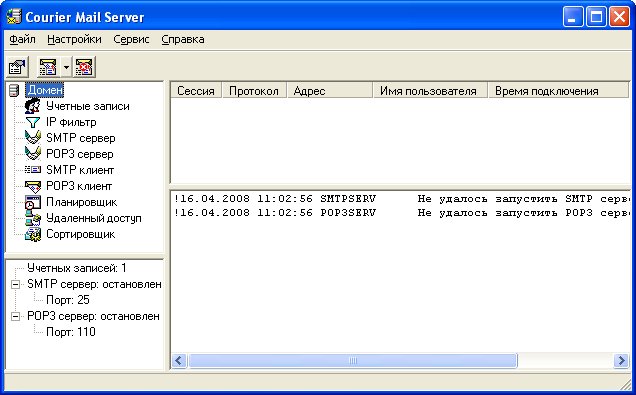
Sunucuyu kendi klasöründe ilk kez başlattığınızda, çalışması için gerekli alt klasörleri ve dosyaları otomatik olarak oluşturur. Klasörün dışında, sunucu herhangi bir değişiklik yapmaz. Sistem kayıt Windows yalnızca bir hizmet olarak kayıt olduğunuzda değişir.
Courier Mail Server standart bir uygulama olarak çalışabilir, ayrıca windows hizmetleri. Bir Windows servisi olarak başlamak için CMS'yi başlatın ve Ayarlar menüsünde, Servisi başlat komutunu seçin. Bu, Kurye Posta Sunucusu hizmetini sistemde kaydeder.
Lansman normal olarak gerçekleştiyse, sunucunun ana penceresi ekranda görünecek ve saatin yanında Sistem Tepsisindeki simgesi görünecektir. ![]() .
.
Ana pencerede SMTP ve POP3 sunucularının başlatılması ile ilgili mesajlar varsa ve herhangi bir hata mesajı yoksa, sunucuyu kurmaya devam edebilirsiniz.
Posta sunucusunu kurmanın bir sonraki adımı, yerel alan adlarını girmek. Bunu yapmak için, "etki alanı" sözcüğünü çift tıklatın ve bunu yapılandırmak için bir sekme açılır. girmek bilgisayar adıPosta sunucusunun çalışacağı yer. Örneğimizde, bu sunucu.Bir bilgisayar adınız varsa, örneğin, pc11, o adı girin.


Herhangi bir sunucu programı, kendisine sunulacak kullanıcıların girişini içerir. "Hesaplar" a çift tıklayın ve hesap editörü açılacak. Hesap düzenleyicisi, sunucunun yerel kullanıcılarının (hesaplarının) bir listesini tutmak için tasarlanmıştır. Oluştururken hesap İlgili bir posta kutusu klasörü de oluşturulur. Bir hesabı sildiğinizde, posta kutusu klasörü tüm içeriğiyle birlikte otomatik olarak silinir. Sunucuyu ilk başlattığınızda, otomatik bir yönetici hesabı oluşturulur. .

Kullanıcılarınız için gerekli hesap sayısını oluşturun. Her bir öğrenci için bir otel hesabı oluşturabilseniz de, her öğrencinin bilgisayarı ve bir öğretmen için bir tane oluşturmak yeterlidir.
Her bir hesap aşağıdaki seçeneklere sahiptir:
Gerçek adı: posta kutusu sahibinin adı.
Posta Kutusu Adı: posta kutusunun adı. Sunucuya bağlanırken de kullanıcı adıdır. Bu yana Rus harfleri ve özel karakterleri kutu isminde kullanmayın. Bazı posta programları onlarla düzgün çalışmıyor. Kutunun adı ise pc 01yerel alan sunucu , daha sonra bu kullanıcının e-posta adresi pc [email korumalı] sunucu.
şifre: sunucuya bağlanmak için şifre.
Diğer parametreleri değiştirmeyeceğiz.

Bir sınıfta 11 öğrencimiz var (bir öğretmenin yanında), böylece 11 hesap oluşturduk.

Bir IP filtresi kullanarak posta sunucusuna erişimi kısıtlayabilirsiniz. Erişime izin verilen IP adresi aralığını belirtin. Bize göre 192.168.1.1-192.168.1.11'dir (IP adresleri ve bunların yapılandırması için diğer makalelerde okuyun). Okulunuzda, bu aralık, örneğin, ISS'nin size verdiği (örneğin, başka bir makale) farklı olabilir.

Herşey! Posta sunucusu kullanılabilir. Programın diğer özelliklerini ayarlama ve kullanma hakkında yardımda (Rusça!) Okuyabilirsiniz.
Soruyorsunuz: "ve nasıl kullanılır? Harfler nasıl gönderilir ve gönderilir?". Cevap basit. Program - posta istemcisini (Outlook Express, Thunderbird, vb.) Kullanarak göndereceğimiz ve alacağımız mektuplar. Ve aşağıdaki makalede nasıl yapılır: "".
IMAP protokolünü kullanarak programı yapılandırın
IMAP protokolünü kullanırken, posta programı sunucu ile senkronize olur ve posta kutunuzun klasör yapısını korur. Posta programı aracılığıyla gönderdiğiniz mesajlar sadece bilgisayarda değil, sunucuda da saklanır ve bunlara çeşitli cihazlardan erişebilirsiniz.
Ayarlamadan önce postacı programı IMAP protokolünü etkinleştirin:
IMAP protokolünü kullanarak e-posta programınızı kurmak için, aşağıdaki verileri belirtmeniz gerekir:
Gelen posta
- posta sunucusu adresi - imap.yandex.ru;
- bağlantı güvenliği - SSL;
- bağlantı noktası - 993.
- bağlantı güvenliği - SSL;
- port - 465.
ru »
IMAP desteği, posta programındaki ilk yetkilendirmede otomatik olarak etkinleştirilecektir.
POP3 protokolünü kullanarak programı yapılandırın
POP3 protokolünü kullanırken, menüde belirttiğiniz klasörlerden gelen tüm harfler Ayarlar → E-posta programları, bilgisayarınızdaki posta programı tarafından Gelen Kutusu klasörüne kaydedilir. Gerekirse, postaları istenen klasörlere otomatik olarak taşımak için e-posta programındaki filtreleri yapılandırabilirsiniz. Gönderdiğiniz mesajlar sadece bilgisayarınızda saklanır.
Not. POP3 protokolünü kullanarak sunucudan mesaj indirirken, Yandex.Mail otomatik olarak sunucudaki mesajların kopyalarını kaydeder, ancak web arayüzünü kullanarak e-postaları manuel olarak silebilirsiniz. E-posta programını kullanarak e-postaları silmek isterseniz, IMAP protokolünü kullanın.
Posta programını kurmadan önce POP3 protokolünü etkinleştirin:
Posta programını POP3 protokolünü kullanarak yapılandırmak için, aşağıdakileri belirtmeniz gerekir:
Gelen posta
- posta sunucusunun adresi - pop.yandex.ru;
- bağlantı güvenliği - SSL;
- port - 995.
- posta sunucusunun adresi smtp.yandex.ru;
- bağlantı güvenliği - SSL;
- port - 465.
Posta sunucusuna erişmek için Yandex'e girişinizi ve şifrenizi belirtin (veya iki faktörlü kimlik doğrulamayı etkinleştirdiyseniz). Formun bir kutusundan posta almayı yapılandırırsanız " [email korumalı]ru »Giriş, "@" işaretinden önceki adresin bir parçasıdır. Kullanıyorsanız, posta kutunuzun tam adresini girişiniz olarak belirtmelisiniz.
Spam dahil olmak üzere herhangi bir klasörden POP3 protokolünü kullanarak e-posta almayı ayarlayabilirsiniz. Bunu yapmak için menüyü aç Ayarlar → E-posta programları ve istenen klasörleri seçin.
Posta kutusu içeriği posta programları tarafından indirildiğinde, mesajlar varsayılan olarak okundu olarak işaretlenmez. Alınan mesajları okundu olarak işaretlemek isterseniz, ilgili seçeneği etkinleştirin.
Posta programı ile ilgili sorunlar
Posta programında bir hata mesajı görüyorum
Aldığınız mesajı seçin:
"Sunucuyla bağlantı yok"
Sunucuyla bağlantı olmadığına dair bir mesaj varsa, web arayüzünde aynı kullanıcı adı ve şifreyle giriş yapmayı, verileri yeniden girmeyi ve daha önce hafızaya alınmış verileri kullanmamaya çalışın.
"Kimlik doğrulaması gerekli", "Gönderen adresi reddedildi: Erişim reddedildi" veya "Önce yetkilendirme komutunu gönder"
"Kimlik doğrulaması gerekli" mesajı görüntülenirse, "Gönderen adresi reddedildi: Erişim reddedildi" veya Önce "Yetkilendirme komutunu gönderin", Yandex SMTP sunucusundaki yetkilendirme, posta programının ayarlarında devre dışı bırakılır. Seçeneğin etkinleştirildiğinden emin olun. Kullanıcı Doğrulama (Outlook Express için) veya SMTP Kimlik Doğrulaması (Yarasa için!).
Bir mesaj oluşursa "Gönderen adresi reddedildi: kullanıcı adına ait değil"mesajı göndermeye çalıştığınız adres, SMTP sunucusunda yetkilendirilmiş olanla eşleşmiyor. Posta adresi ayarlarında dönüş adresi tam olarak belirtilen adres olduğundan emin olun, giriş SMTP üzerindeki yetkilendirme ayarlarında kullanılır.
Bir mesaj oluşursa "Oturum açma hatası veya POP3 devre dışı"Posta programı POP3 protokolünü kullanarak posta kutusuna erişemez. Kutudan doğru şifrenin girildiğinden ve POP3 erişiminin etkinleştirildiğinden emin olun.
"Mesaj SPAM şüphesiyle reddedildi"
Bir mesaj oluşursa "Mesaj SPAM şüphesiyle reddedildi"Mektubunuzun içeriği Yandex.Mail tarafından spam olarak kabul edildi. Sorunu çözmek için Yandex.Mails'i açın ve bir harfi bir test olarak gönderin. Böylece sisteme, mektubun robot tarafından gönderilmediğini kanıtlayacaksınız.
ayrıca ücretsiz antivirüs yazılımı kullanarak bilgisayarınızı virüsler için kontrol edin: CureIt! Dr.Web ve Virüs Temizleme Aracı'ndan Kaspersky Lab.
Program mektup kabul etmiyor veya göndermiyor
Posta programı mektup kabul etmiyor veya göndermiyorsa, posta programınızın doğru ayarlarını ve bilgisayarınızın İnternet'e bağlanma ayarlarını kontrol edin.
Kullanırsanız antivirüs programı, güvenlik duvarı veya proxy sunucusu, bunları devre dışı bırakın ve sorunun çoğaltılıp çoğaltılmadığını kontrol edin.
Kutudaki harfler kayboldu
İletiler Gelen Kutusu'ndan eksikse, büyük olasılıkla başka bir klasörde, örneğin Uzak veya Spam'de bulundular. Gönderenin adını veya adresini, mektubun veya konunun bazı metnini hatırlarsanız - posta kutunuzun tüm klasörlerindeki harfi aramayı deneyin.
Silinen klasörden mesajları kurtarma
Uzakta eksik bir e-posta yoksa, büyük olasılıkla bir ay silindikten sonra geçti - Silinen klasör otomatik olarak temizlendi. Bu nedenle, bu tür harfler geri yüklenemez.
E-postalar bir aydan daha kısa bir süre önce silindiyse, bunları geri yükleyebilirsiniz. Bunu yapmak için, Silinmiş Öğeler klasörüne gidin, istediğiniz harfleri seçin, bağlantıyı tıklayın. Klasöre taşı ve istenen klasörü listeden seçin.
E-postalar neden silinir ve bundan nasıl kurtulur?
Başka bir posta hizmeti, Yandex posta kutunuzdaki e-postaları toplamak için yapılandırıldıBaşka bir e-posta hizmetinin posta kutunuz varsa ve Yandex posta kutusunda yapılandırılmış bir posta toplayıcınız varsa, Yandex.Mail'deki e-postalar otomatik olarak silinir. Sorunu çözmek için, Yandex.Mail yönlendirme iletilerini, seçenek de dahil olmak üzere başka bir adrese yapılandırın. iletirken bir kopyasını tutmak. Bundan sonra, toplayıcıyı başka bir posta hizmetinde ayırın.
E-postaları kaldıran bir kural belirlendi Gelen mesajları silmek için yapılandırılmış bir kural olmadığından emin olun. Varsa, bir süreliğine devre dışı bırakmaya çalışın ve iletilerin Gelen Kutusu'na gelip gelmeyeceğini kontrol edin. Posta kutunuza erişim başka bir kullanıcıdanMektuplar, herhangi bir nedenle posta kutunuza erişimi olan kullanıcı tarafından silinebilir: belki de başka birinin cihazında çalıştıktan sonra oturumu sonlandırmayı unutmuşsunuzdur. Bir oturumu sonlandırmak için hesap menüsündeki bağlantıyı tıklayın. Tüm cihazlarda çık. Bunu sayfada de yapabilirsiniz - bağlantıyı kullanarak Tüm bilgisayarlarda oturum açın.
Program e-postaları silmez
Posta programındaki e-postaları silerseniz ve bunlar Yandex.Mail sitesindeki klasörlerinde kalırsa, büyük olasılıkla e-posta programınız POP3 protokolü kullanılarak yapılandırılır. POP3 protokolünün özellikleri nedeniyle, posta programındaki e-postalar sunucuyla doğru şekilde senkronize olmayabilir. Yandex.Mail ile çalışmak için IMAP protokolünü kullanmanız önerilir. Bir posta programının POP3'ten IMAP'a nasıl yapılandırılacağı hakkında bilgi için bkz. POP3 protokolünden geçiş.
Program gönderilen mesajları göstermiyor
Posta programı gönderilen mesajları göstermiyorsa, büyük olasılıkla e-posta programınız POP3 protokolü kullanılarak yapılandırılır. POP3 protokolünün özellikleri nedeniyle, posta programındaki e-postalar sunucuyla doğru şekilde senkronize olmayabilir. Yandex.Mail ile çalışmak için IMAP protokolünü kullanmanız önerilir. Bir posta programının POP3'ten IMAP'a nasıl yapılandırılacağı hakkında bilgi için bkz. POP3 protokolünden geçiş.
IMAP tarafından silindiğinde / taşındığında e-postalar sunucuya kopyalanır
IMAP ile taşınırken veya silinirken mesajların kopyalanması IMAP protokolünün özellikleri ve posta programlarının senkronizasyon ayarları ile ilgilidir. Bu durumda, eylemleri gerçekleştirdikten sonra, klasörleri zorla sunucuyla eşitlemeniz gerekir, böylece veriler eşleşir. Mozilla Thunderbird'de, Sıkıştır işlevini kullanmanız gerekir.
Mektubu gönderdikten sonra teslim edilemeyen bir rapor
Rapor her zaman teslim edilmemenin nedenini gösterir. Makalede okuyabileceğiniz en yaygın nedenler hakkında Mektup gitti, ancak alıcıya ulaşmadı.
Yanlış sertifika hakkında hatalar alıyorum
Posta programınızda SSL şifrelemeyi etkinleştirdiğinizde hatalı bir sertifika hakkında hata alırsanız, posta programının ve işletim sistemi doğru yapılandırılmış:
- Bilgisayarda (gecikme olmadan ve "Gelecekten tarihler"). Yüklü ise yanlış tarihSistem, sertifikanın süresinin henüz gelmediğini veya çoktan sona ermediğini yanlışlıkla tespit eder.
- Hepsi yüklendi.
- Antivirüsünüzün ayarlarında HTTPS bağlantıları devre dışıdır. Güvenilmez bir bağlantıyla ilgili mesajlar aldığım bölümde, Antivirüs ayarlarını Kaspersky Internet Security ve ESET NOD32 Smart Security yönergelerimize göre değiştirebilirsiniz.
Güvenilir sertifika listesine el ile sertifika ekleme (Windows)
Dikkat lütfen. Sertifikayı kendiniz yükleyeceğinizden emin değilseniz, bir uzmana başvurun.
Güvenilir sertifikalar listesine sertifika eklemek için:
- Sertifikayı indirin. (Bağlantıdaki dosya doğrudan tarayıcıda açılırsa, Tamam'ı tıklayın. CTRL + S ve dosyayı bilgisayara kaydedin; Dosyadan metin kopyalamanıza gerek yoktur.)
- Başlat menüsünü tıklayın.
- Arama kutusuna certmgr.msc yazın ve Enter tuşuna basın.
- Program penceresinde, klasör ağacında klasörü tıklayın.
- Pencerenin sağ tarafında, tıklayın sağ Sertifikaları tıklayın ve seçin Tüm görevler → İthalat.
- İleri'yi tıklayın.
- Gözat düğmesini tıklayın ve daha önce indirdiğiniz CA.pem dosyasını seçin. İleri'yi tıklayın.
- Bölümünde Sertifika deposu varsayılan ayarları bırakın ve İleri'ye tıklayın.
- Son'a tıklayın.
- (Opt.) Açılan iletişim kutusunda Kabul et'i tıklayın.
- Klasör ağacında klasörü tıklayın. Güvenilir Kök Sertifika Yetkilileri → Sertifikalar.
- Sertifikalar listesinde (sağda), Certum CA sertifikasını bulun, sağ tıklayın ve Özellikler → Özellikler → S / MIME ve TLS'yi seçin.
- Kutuda anahtarı Dahili olarak ayarlayın.
- Tamam'a tıklayın.
- Bir e-posta göndermeye çalışın. Sertifika hatası tekrar belirirse, aynı blokta Özellikler → S / MIME ve TLS → S / MIME uygulaması ve TLS sertifikaları Anahtarı Microsoft CryptoAPI konumuna ayarlayın.
- Tamam'a tıklayın.
Not. Anahtar konumları elle temas ettirilmelidir; Bat'ın bazı versiyonlarında! Durum çalışacak iç Sorun devam ederse, Ticaret Denetimi için Mailing Client ve gmail (önerileri izleyin, her yerde yandex yerine gmail kullanın) ve e-posta göndermek ve SSL kullanarak e-posta almak için önerileri kullanın.
SSL'yi desteklemeyen bir tarayıcıdan e-posta gönderiyorum
MFP'yi veya tarayıcıyı aşağıdaki gibi yapılandırın:
- Aşağıdaki SMTP parametrelerini belirtin:
- sunucu - smtp-devices.yandex.com
- bağlantı noktası - 25
- Kimlik doğrulamayı etkinleştir (kimlik doğrulama).
- Kullanıcı adınızı ve şifrenizi uygun alanlara girin.
Dikkat lütfen. Giriş ve şifreyi manuel olarak girdiğinizden emin olun. Gelen posta sunucusuna benzer bir kimlik doğrulaması seçerseniz, gönderme çalışmaz.
Kısıtlama. Bu şekilde sadece Yandex.Mail tarafından sunulan adreslere (yandex.ru adresinde veya adreslerde) mektup gönderebilirsiniz. Diğer posta servislerinin posta kutularına bu sunucudan gelen harfler gelmeyecektir.
Program sürekli bir şifre sorar
Şifreyi posta kutusundan kısa süre önce değiştirdiyseniz, mailer ayarlarındaki ayarları da güncellediğinizden emin olun. Ayarlardaki şifre doğruysa, birkaç saat bekleyin - posta programının ayarları Yandex sunucusu ile hemen senkronize edilemez.
Aynı giriş ve şifre ile giriş yapmayı deneyin: Yetkilendirme verilerini tekrar girin ve önceden depolanmış yetki verisini kullanmayın. Kontrol basamağına girme zorunluluğu varsa, listeyi görebilirsiniz. olası sebepler makalede İzin verirken kontrol basamağına girmek neden gereklidir? .
Posta programında kullanmak istediğiniz protokolün aktif olduğundan emin olun.
Dikkat lütfen. Bir etki alanı için Yandex.Mail'i kullanırsanız, giriş kutunuz olarak posta kutusunun tam adresini girin.

















